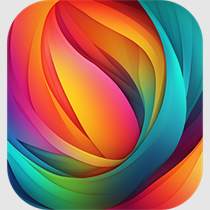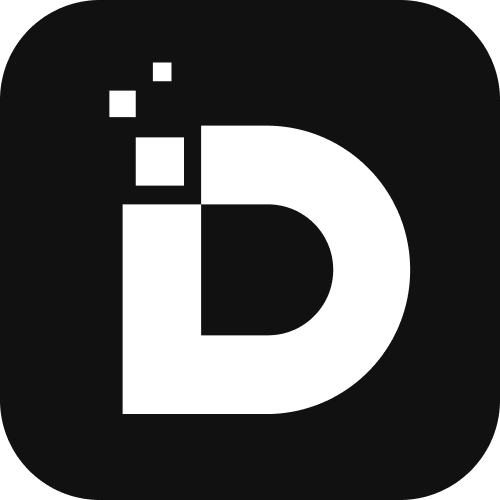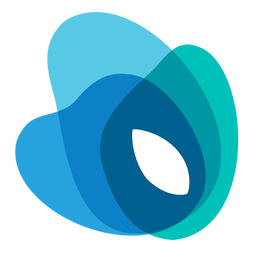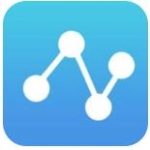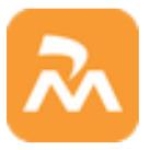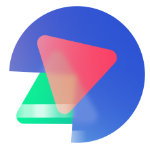- Adobe Photoshop怎么安装新字体 08-08 11:12
- 快吧游戏盒怎么扫描本地已安装游戏 12-03 13:30
- 快吧游戏盒如何打开帮助中心 12-03 13:25
- 驱动精灵如何开启过滤蓝光功能 12-03 13:20
- ToDesk如何设置自动锁屏 12-03 13:16
- 迅雷加速器激活码是多少 12-03 11:33
- 2025年迅雷加速器兑换码使用指南 12-03 11:30
- WinRAR如何开启启自动检测编码 12-03 11:18
adobe photoshop cc 2017如何安装呢?还有很多用户对于如何安装这款软件,还不是很了解。本文为大家作详细的介绍,不清楚的小伙伴快一起来看看吧!
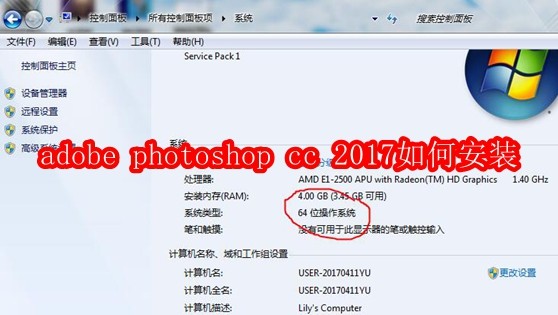
选择自己所需要的版本(如MAC和Windows),Windows需根据自己的系统选择相关版本(如32位和64位)
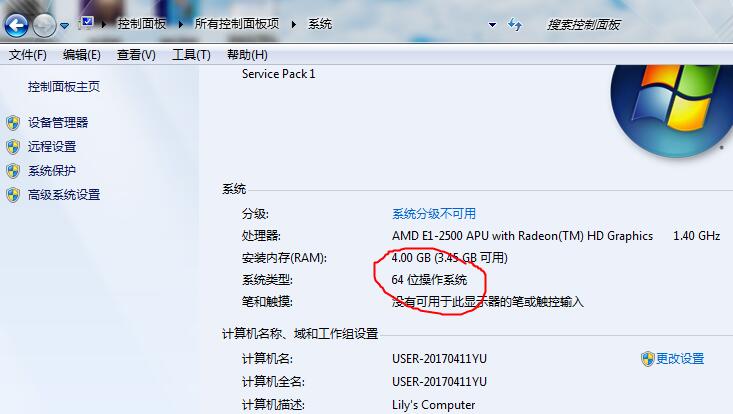
打开解压好的软件文件,双击Set-up,开始自动安装,CC 2017是静默安装到C盘的,可浏览自定义安装。(请务必解压整个安装包,不要打开安装包在里面解压,这样会导致安装失败)
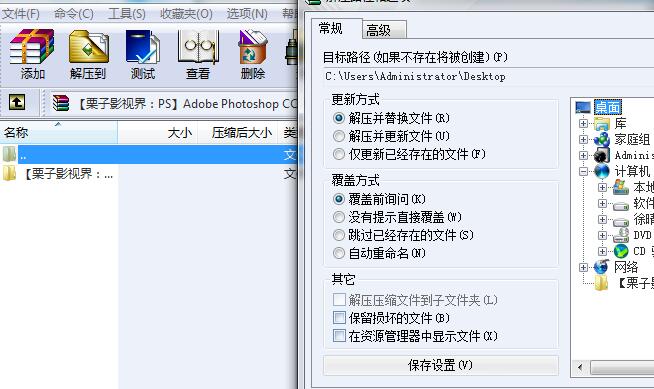
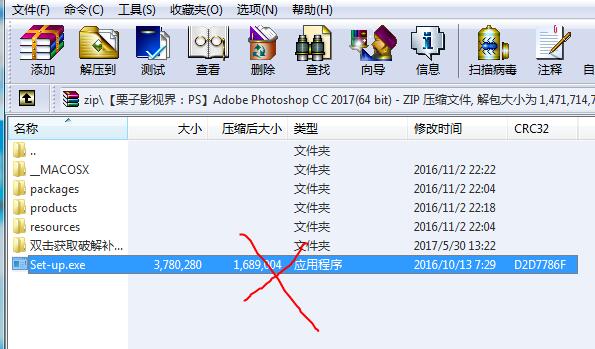
弹出以下界面耐心等待,接着或跳到软件账号登陆界面,已有账号的输入账号和密码登陆,没有账号的,点击下面注册,注册完之后登陆。
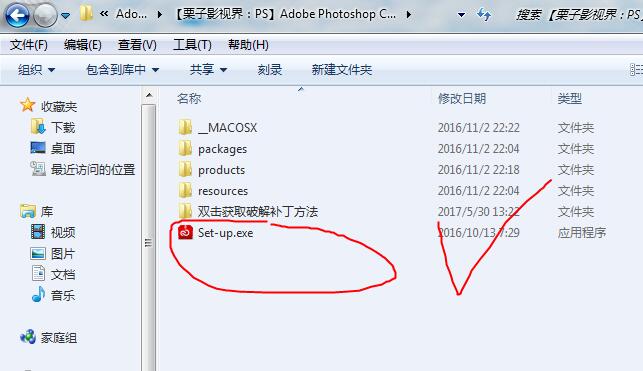
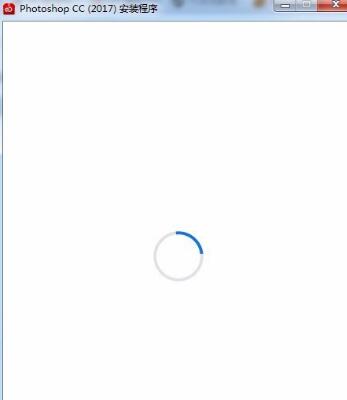
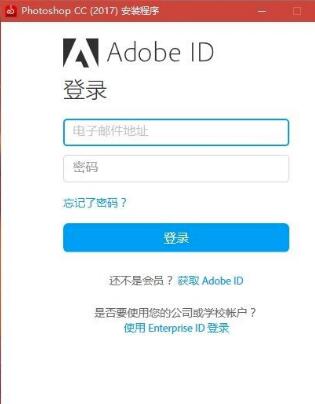
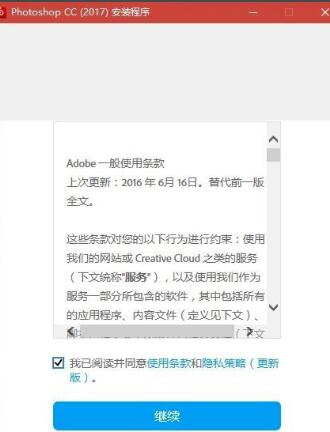
弹出以下面界面说明:正在安装PS CC2017软件
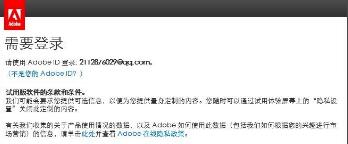
安装完之后就会自动打开,之后点击“开始试用”,进入软件加载。

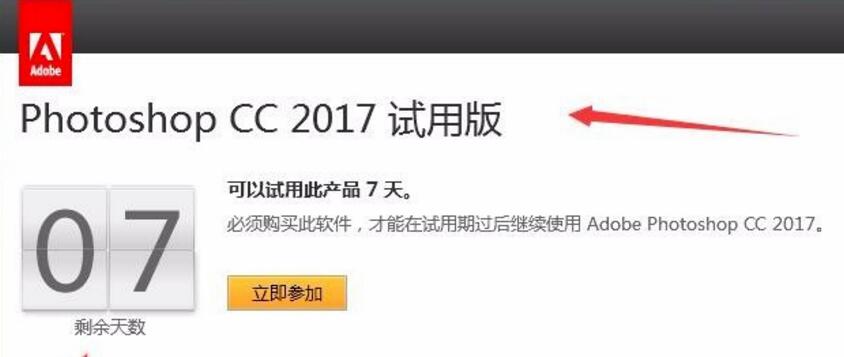
3.59MB / 2025-12-02
1.06MB / 2025-12-01
3.94MB / 2025-11-28
78.59MB / 2025-11-27
130.40MB / 2025-11-24
13.40MB / 2025-11-24
1.93MB
2025-12-03
390.15MB
2025-12-03
39.07MB
2025-12-03
8.39MB
2025-12-03
40.28MB
2025-12-03
87.73MB
2025-12-03
84.55MB / 2025-09-30
248.80MB / 2025-07-09
2.79MB / 2025-10-16
63.90MB / 2025-11-06
1.90MB / 2025-09-07
210.99MB / 2025-06-09
374.16MB / 2025-10-26
京ICP备14006952号-1 京B2-20201630 京网文(2019)3652-335号 沪公网安备 31011202006753号违法和不良信息举报/未成年人举报:legal@3dmgame.com
CopyRight©2003-2018 违法和不良信息举报(021-54473036) All Right Reserved